Kupili ste novi računar, ali ga još niste dobro upoznali. Da li treba da ukucate ruski tekst, a na monitoru iskaču slova engleske abecede? U ovom slučaju pomoći će vam naši savjeti kako se prebaciti na ruski na tastaturi. Postoji nekoliko načina da to učinite. Pogledajmo glavne, a vi ćete odabrati najoptimalniji način za promjenu jezika za sebe.
Prvi metod
Najlakši način je prevesti tastaturu na ruski jednim klikom miša. Da biste to učinili, zadržite pokazivač iznad ploče sa zadacima (traka sa simbolima na dnu monitora) i kliknite na En simbol ( engleski jezik). U prozoru koji se pojavi, pomoću kursora odaberite "Ru Russian (Russia)" i kliknite na njega. Jezik koji odaberete biće označen kvačicom na listi jezika, a ikona Ru će biti prikazana na panelu zadataka.
Metod dva
Druga opcija za prevođenje tastature na ruski:
- ctrl+shift.
- Ctrl+Alt.
- Shift(na lijevoj strani izgleda) + Shift(na desnoj strani).
Kombinacija skupa dugmadi za promenu jezika za unos je određena modelom vašeg personalnog računara i operativnim sistemom koji je u njemu instaliran, ili od lične postavke vlasnik.
Pritiskanje dugmadi na tastaturi jedno po jedno ctrl i Shift, i popravite ih bez otpuštanja. Pod uslovom da se na panelu zadataka simbol koji označava aktivirani engleski jezik (En) promijenio u ruski (Ru), zatim na vašoj tastaturi, da biste promijenili jezik unosa, morate koristiti ovu kombinaciju dugmadi. U suprotnom, pokušajte s drugim skupom ključeva. S vremenom ćete se nehotice prebacivati s jednog jezika na drugi, čak ni ne gledajući u tastaturu.
Kada vam nije baš zgodno da koristite kombinaciju dugmadi koja je standardno instalirana na računaru, moguće je dodeliti sopstveni skup dugmadi u korisničkim postavkama. Da biste pretvorili kombinaciju, morate ući u meni "Start" - "Kontrolna tabla".

Da biste pretvorili kombinaciju, morate ući u meni "Start" - "Kontrolna tabla".
Ako računar radi pod operativnim sistemom Windows XP, potrebno je da se zaustavite u prozoru koji se pojavljuje u fascikli pod nazivom "Regionalni i jezički standardi". Zatim biste trebali prijeći na karticu "Jezik i tastature", a zatim se zaustaviti na mjestu promjene tastature.

U prozoru koji se pojavi kliknite na karticu "Jezici i tipkovnice", a zatim na naslov "Promijeni tastaturu". Nakon toga će se pojaviti još jedan prozor - "Usluge unosa jezika i teksta."


U rezultirajućem prozoru "Promijeni prečice na tastaturi" u koloni koja se nalazi na lijevoj strani "Promjena unosa jezika" nalazimo optimalniji skup dugmadi za prijenos rasporeda na skup na ruskom jeziku.

Prevod na ruski jezik postavljen u 8 Windows
Pod uslovom da je Windows 8 instaliran na vašem ličnom računaru, tada uobičajeni set dugmadi ctrl+shift ne radi. Ovdje, da se prebacimo na unos na ruskom jeziku i obrnuto, pomoći će nam Windows dugmad + razmak.
Osim toga, ne zaboravite na kombinaciju za promjenu jezika na rasporedu tastature Alt+Shift.
Ako više volite koristiti uobičajeni set ctrl+shift onda ga možete lako promijeniti. Da biste to učinili, učinite sljedeće:
- Otvorite panel u donjem dijelu monitora, koji je odgovoran za promjenu jezika koji izdaje tastatura, i kliknite na ikonu farbanje. I zaustavljamo se na naslovu "Postavke jezika".

- U rezultirajućem prozoru "Jezik" na lijevoj strani kliknite na karticu "Napredne opcije".

- U prozoru koji se pojavi kliknite na natpis "Promijeni prečice na jezičnoj traci".


Jezik interfejsa je jezik koji koristi Windows u dijaloškim okvirima, menijima, temama centra za pomoć i podršku i drugim elementima korisničkog interfejsa. U zavisnosti od verziju vašeg Windowsa Postoji nekoliko načina za promjenu jezika interfejsa. U ovom članku ću opisati kako promijeniti jezik u svim mogućim verzijama Windows7, odnosno Home Basic \ Home Basic, Home Advanced \ Home Premium, Professional \ Professional, Corporate \ Enterprise, Ultimate \ Ultimate.
Za početak, predlažem da razmotrimo kako promijeniti jezik u Window7 Professional, Corporate \ Enterprise, Ultimate \ Ultimate, jer ove verzije pružaju redovan način za promjenu jezika.
Promijenite jezik u Window7 Corporate\Enterprise, Ultimate\Ultimate.
Postoje dva načina za promjenu jezika:
1) sa ažuriranjima
2) preuzimanje EXE fajlovi i instalirati.
Počnimo, po mom mišljenju, s najjednostavnijim preuzimanjem jezika koji nam je potreban i pokretanjem njegove instalacije. Ako želite da promenite jezik iz nepoznatog (engleski, francuski, italijanski, itd.) u ruski, za to preuzmite datoteku koja odgovara vašem sistemu.
Ruski jezik za Windows7 (KB972813):
Promijenite jezik u Window7 Home Basic\Home Basic, Home Advanced\Home Premium, Professional\Professional.
Jezik sučelja možete promijeniti u Windows7 Home Basic \ Home Basic, Home Advanced \ Home Premium, Professional \ Professional, na različite načine, možete to učiniti sami pomoću komandne linije ili možete koristiti gotove alate, kao što je Program Vistalizator. Korištenje ovog programa za promjenu jezika je elementarno:
2 Preuzmite traženi jezik. Možete ga preuzeti sa web stranice programa Vistalizator, ili ako trebate rusificirati Windows7, možete.
3 Idite na računar kao lokalni administrator, pokrenite program (ne zahteva instalaciju).
4 Odaberite da dodate jezik, postavite pokazivač na prethodno preuzetu datoteku i nakon 15-20 minuta imat ćete jezik interfejsa Windows7 koji vam je potreban.
Kada koristite vanjsku tastaturu za Android, može doći do problema s promjenom rasporeda. Postoje dva načina da riješite ovaj problem i konfigurirate promjenu izgleda. jednostavne načine- kako putem samog Androida, tako i putem malog besplatnog programa za rusku tastaturu.
Promjena rasporeda eksterne tastature pomoću samog Androida
Prvo, kada je tastatura povezana, morate otići na postavke uređaja i tamo pronaći stavku "Jezik i unos". Tamo pronađite odjeljak "Fizička tastatura" (ako je tastatura onemogućena, neće se pojaviti u postavkama), a u njemu stavku "Odaberite raspored tastature".
Najvjerovatnije će tamo biti aktivna stavka "Default", što znači da će tastatura koristiti jezik uređaja bez mogućnosti promjene rasporeda.
Odaberemo stavku "Prilagodi rasporede tastature" - i ako se prikaže dugačak meni mogućih rasporeda, onda imamo sreće. Potrebno je označiti ruski i engleski (US) izgled, nakon čega se podešavanje može smatrati završenim.
Biće moguće menjati rasporede na fizičkoj tastaturi pritiskom na Ctrl+Space.
Prebacivanje rasporeda eksterne tastature kroz program ruske tastature
Ali može se ispostaviti da je meni "Prilagodi rasporede tastature" prazan. Nema šta da birate. Ili niste zadovoljni mogućnošću prebacivanja rasporeda pomoću tipki Ctrl + razmak i želite promijeniti kombinaciju u uobičajeni Alt + Shift.
U ovom slučaju, morat ćete instalirati s Google Playa besplatna aplikacija Ruska tastatura, koja sistemu dodaje novu tastaturu sa istim imenom - Ruska tastatura.
Virtuelna tastatura Russian Keyboard izgleda veoma loše i malo je verovatno da će nikoga privući, ali njen trik je u tome što vam omogućava da normalno radite sa spoljnom tastaturom i normalno menjate rasporede na njoj.
Za početak ulazimo u aplikaciju "Postavke tipkovnice" koja se pojavila u sustavu prilikom instaliranja ruske tipkovnice, u njoj odaberite stavku "Hardverska tipkovnica" i u njoj "Odaberi raspored". Podrazumevano postoji „Translit“, potrebno ga je promeniti u „External Keyboard (RU)“.
U istom meniju možete konfigurirati prečicu na tipkovnici za promjenu rasporeda. Postoje 3 opcije: Alt+Shift, Alt+Space, Shift+Space. Lično biram prvu opciju, kao najpoznatiju.
Ovo je skoro sve gotovo. Ostaje samo da ne zaboravite prebaciti tastaturu koja se koristi u sistemu na rusku tastaturu. To možete učiniti postavljanjem kursora u polje za unos teksta i odabirom stavke „Odaberite način unosa“ koja se pojavljuje na tabli s obavijestima.
Android operativni sistem je postao veoma raširen. Njegova stvarna besplatno odvezala ruke Kinezima. Čak i najmanje kompanije iz ove zemlje počele su da proizvode pametne telefone. Često se fokusiraju na nisku cijenu svojih kreacija. Naravno, ovi proizvođači pokušavaju prodati svoju robu ne samo u svojoj rodnoj Kini, već i izvan zemlje, koristeći za to određene internetske trgovine. A ponekad se kupac suoči sa jednim problemom - uređaj koji je dobio ima interfejs napravljen na engleskom ili kineskom jeziku. U ovom članku ćemo pokazati da rusifikacija kineskog Androida nije teška.
Treba napomenuti da Google podrazumevano uvodi podršku za nekoliko desetina jezika u svoj operativni sistem. Među njima ima i Rusa. Proizvođač pametnih telefona može se riješiti određenih jezika - na primjer, kako bi smanjio količinu memorije koju će operativni sistem zauzimati. Ali praksa pokazuje da su nedavno velike i ne baš kompanije prestale dirati jezične pakete.
Takođe je nemoguće ne primetiti činjenicu da bi pri prvom pokretanju pametni telefon trebao ponuditi odabir jezika. Ovo se odnosi na gotovo sve verzije Androida. Ako vam on to ne ponudi, onda je neko već pokrenuo uređaj prije vas. Ali to nije strašno, jer možete gotovo slijepo instalirati ruski jezik na Android. Da biste to učinili, učinite sljedeće:
Korak 1. Idi " Postavke". Ako imate hijeroglife umjesto engleskog, onda se fokusirajte na izgled ikona koja bi trebala izgledati kao zupčanik. AT najnovije verzije Operativni sistemi se mogu naći ne samo u meniju, već i na panelu sa obaveštenjima, ako je u potpunosti proširen.

Korak 2 Nastavite na odjeljak " Jezik i unos". Obično je uz njegovo ime najjednostavnija slika globusa.

Korak 3 Kliknite na " jezik". Nalazi se na samom vrhu.

Korak 4 Biće vam ponuđena lista jezika koji su ugrađeni u operativni sistem. Odaberite neku od opcija " ruski».

Na modernijim pametnim telefonima postupak će biti malo drugačiji. Po pravilu, željeni parametar je skriven u naprednim postavkama, u drugim podizbornicima ili jednostavno nema nikakve identifikacione oznake. Posebno je problematično u takvoj situaciji promijeniti jezik sistema ne s engleskog, već s kineskog (relevantno ako ste naručili pametni telefon s Aliexpressa). Ako je to vaš slučaj, pokušajte sljedeće korake:
Korak 1. Idite na postavke (obično je to ikona zupčanika) i upišite u traku za pretraživanje "yuyan" ili kopirati hijeroglife «语言» .

Korak 2. Sada pronađite hijeroglife na listi «语言» . Imajte na umu da se tokom pretrage prikazuju različiti podmeniji. Stoga odaberite red koji također završava hijeroglifima «语言» (ili jednostavno prelazite između svake linije redom). Ako ste sve uradili ispravno, otvoriće se meni za izbor jezika. Ovdje ostaje da se pronađe pravi. U našem slučaju, ovo "ruski". Nakon toga, sistemski jezik će biti promijenjen.

Ako je pametni telefon na engleskom, onda možete promijeniti jezik na sličan način. Samo unesite pretragu umjesto hijeroglifa jezik“, a zatim postavite željeni parametar.
To je sve! Međutim, kao što smo već rekli, lista možda neće uključivati ruski jezik ako je proizvođač odlučio da ga zanemari. Onda ti treba poseban program za rusifikaciju.
Koristeći krek MoreLocale 2
Google Play nema toliko krekera koliko bismo željeli. Jedan od njih je Više jezika 2. Aplikacija je besplatna i kompatibilna s velikim brojem uređaja. U stvari, sadrži sve one jezičke pakete koji su podrazumevano dostupni u Android operativnom sistemu, pre uticaja kineskog proizvođača na njega.
Prvo morate instalirati ovaj program. Nakon toga uradite sljedeće:
Korak 1. Aktivirajte odjeljak. U našem nedavnom članku već smo pisali o tome kako to učiniti. U slučaju engleske verzije operativnog sistema, prvo morate prijeći na " Postavke».


Korak 3 Ovdje tapnite oko 7-10 puta na stavku " Build Number". Ovo će aktivirati dozvole za programere, koji će biti obaviješteni iskačućim obavještenjem “ Sada ste programer».

Korak 4 Pritisnite " Nazad". Nastavite do novopojavljenog odjeljka " opcije programera».

Korak 5 Ovdje morate aktivirati potvrdni okvir pored stavke " USB otklanjanje grešaka“, čime je omogućen način USB otklanjanja grešaka.

Korak 6 Sada vam je potrebna arhiva sa ADB izvršnom datotekom. Skinuti i raspakujte ga u koren C drajva vašeg računara.
Imajte na umu da su verzije za Windows XP i novije verzije ovoga operativni sistem drugačije!

Korak 7 Povežite svoj uređaj sa računarom pomoću USB kabla. Zatim pokrenite komandnu liniju. Da biste to uradili, otvorite meni Počni” i unesite u polje za pretragu “ adb” (bez navodnika) klikom na lijevu tipku miša na prikazani rezultat.

Korak 8 Unesite sljedeće u komandnu liniju: cd c:ADB. Kliknite Enter.
Korak 9 Unesite naredbu " adb uređaji“, a zatim pritisnite Enter. Tako ćete vidjeti kodno ime uređaja spojenog na računar. Ako sistem ne može otkriti pametni telefon, nešto je pošlo po zlu - sasvim je moguće da koristite nekvalitetan kabel.

Korak 10 Unesite redom sljedeće naredbe:
- pm lista pakete više lokalizacije
- pm grant jp.c.c_lis.ccl.morelocale android.permission.CHANGE_CONFIGURATION
Bilješka: komandna linija ne podržava funkciju kopiranja. S tim u vezi, sav tekst ćete morati unijeti ručno.
Korak 11 Odspojite pametni telefon sa računara i otvorite program Više jezika 2.

Korak 12 Pronađite na listi jezika" ruski". Kliknite na ovu stavku.

Sistem će se automatski lokalizirati. Ovim su vaši koraci završeni!
Rusifikacija tastature
Zanimljivo je da se nakon promjene jezika sistema apsolutno ništa neće promijeniti na virtuelnoj tastaturi. Ako su se tamo ranije nudili engleski i kineski, onda će oni ostati nakon lokalizacije Androida. Na sreću, podešavanje ruskog jezika za tastaturu je mnogo lakše nego za sam sistem. Pogotovo nakon što je Google svoju tastaturu napravio zasebnom aplikacijom, omogućavajući njeno preuzimanje iz online trgovine.
Korak 1. Preuzmite program Google tastatura .

Korak 2 Sada pratite do Postavke» i posjetite stavku « Jezik i unos».

Korak 3 Ovdje kliknite na " Google tastatura».

Korak 4 Kliknite na " Jezici».

Korak 5 Provjerite jezike koji su vam potrebni. Ili aktivirajte stavku " Sistemski jezik", ako je Android već rusificiran.

To je sve, ova rusifikacija tastature je završena! Naravno, na isti način možete uključiti ruski jezik na bilo kojoj drugoj virtuelnoj tastaturi, ako to podržava (neke od njih imaju samo latinični raspored).

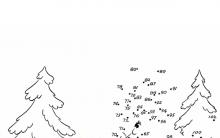









Kako se prvi put registrovati na drugarima iz razreda
Kako napraviti grupu u kolegama iz razreda
Drevni Feničani, mornari i trgovci Lokacija antičke Fenikije
Ko je Clara Zetkin lična biografija Clare Zetkin
Karakteristike treninga visokokvalificiranih tekvondo sportaša (na primjeru Regionalne tekvondo federacije ITF)